Android Studio에서 BuidlType별로 앱을 install 하고 싶을 때 설정입니다.
1.Android Studio > Gradle에 전체 tasks를 나오게 하려면 아래와 같이 설정을 하면 나옵니다.
Gradle tasks are not showing in the gradle tool window in Android Studio 4.2
I just updated Android Studio to version 4.2. I was surprised to not see the Gradle tasks in my project. In the previous version, 4.1.3, I could see the tasks as shown here: But now I only see the
stackoverflow.com
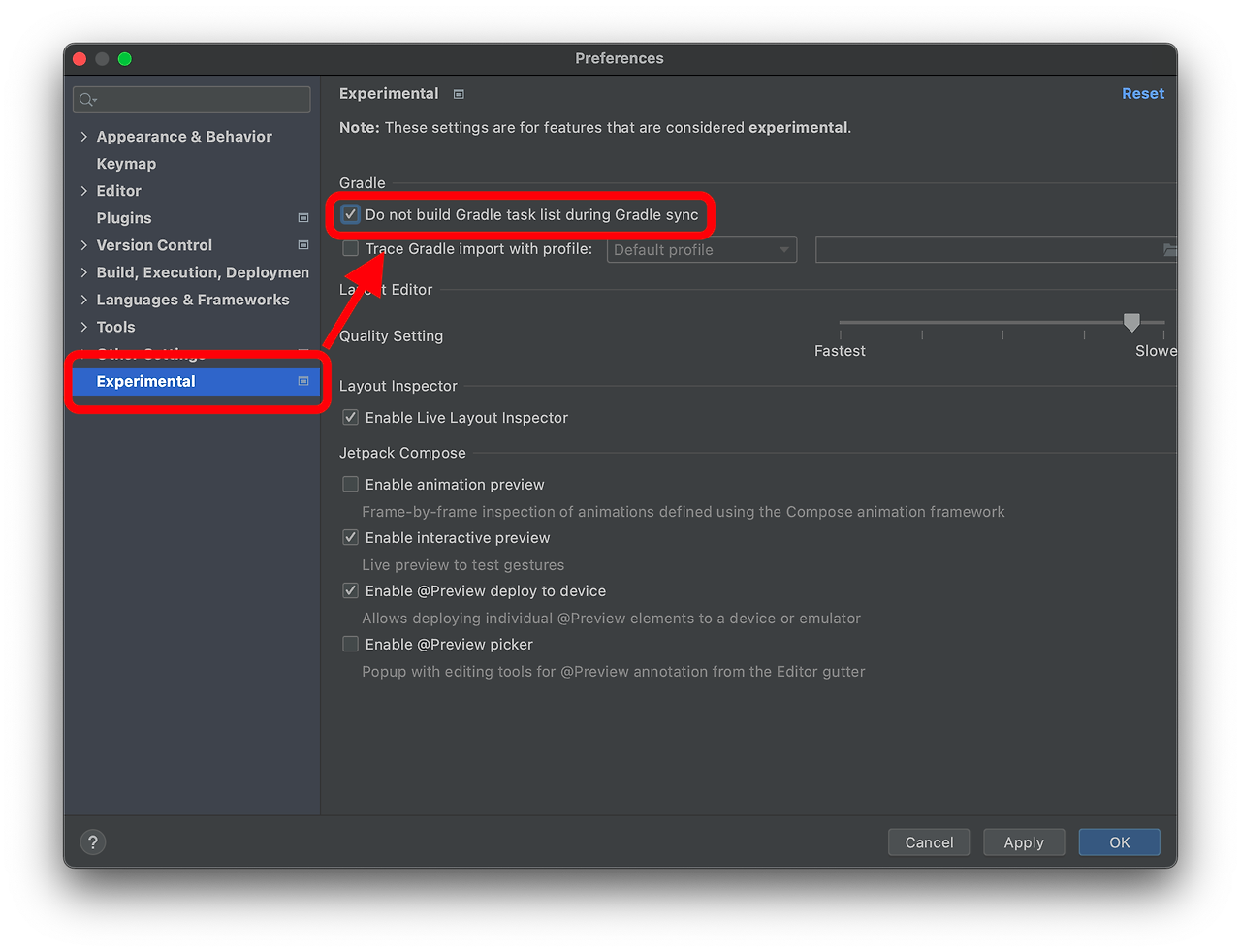
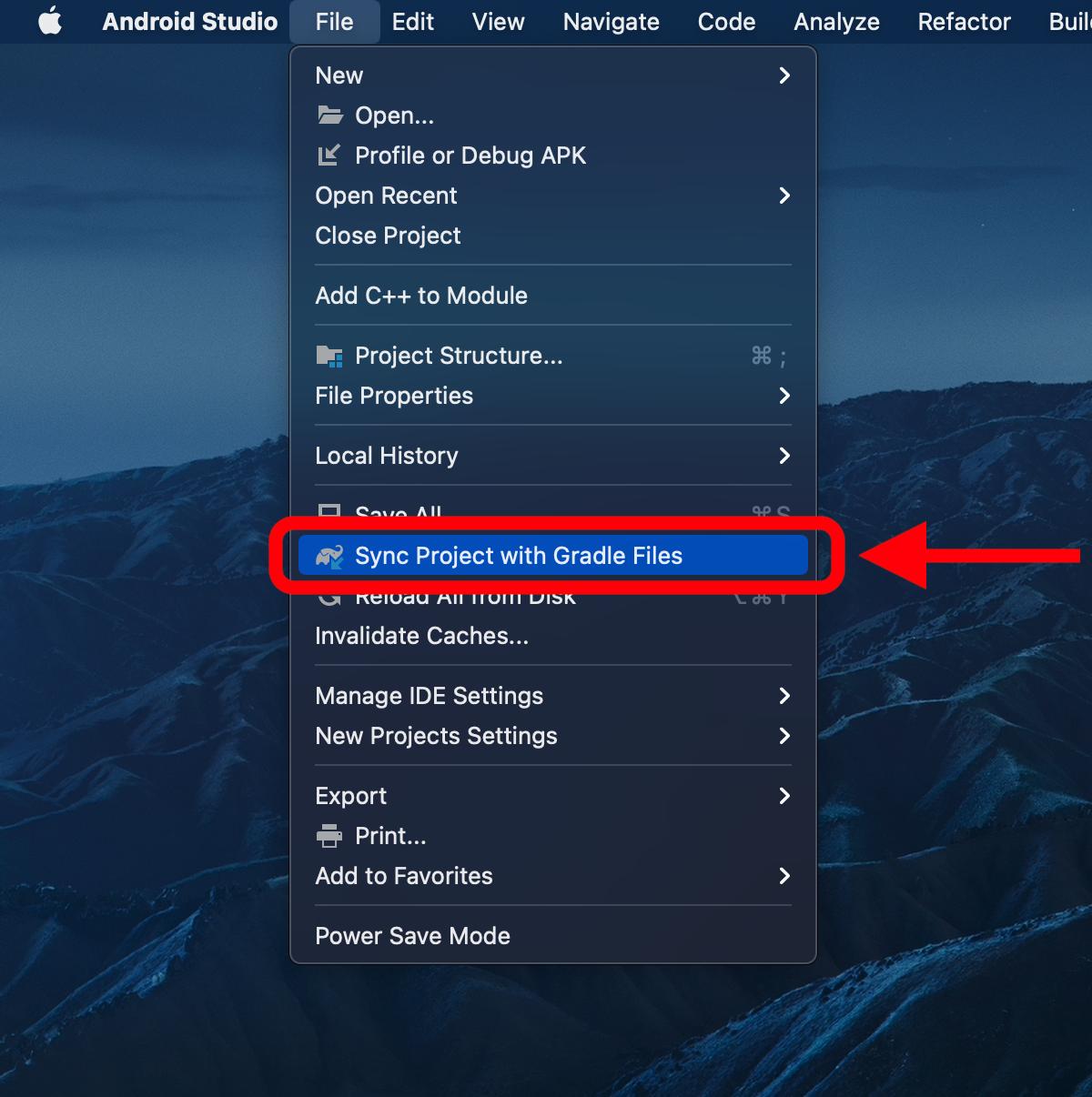
2.Tasks > install에 원하는 task를 나오게 하기
1)DebugDev 라는 install 추가는 아래와 같이 추가
signingConfigs{
releaseWithSignedKey {
storeFile file("SampleKeyStore.jks")
storePassword "password1"
keyAlias "sample"
keyPassword "password2"
}
}
buildTypes {
debug {
minifyEnabled false
proguardFiles getDefaultProguardFile('proguard-android-optimize.txt'), 'proguard-rules.pro'
buildConfigField "boolean","IS_DEBUG","true"
buildConfigField "boolean","IS_FREE","true"
debuggable true
signingConfig signingConfigs.debug
}
debugDev {
minifyEnabled false
proguardFiles getDefaultProguardFile('proguard-android-optimize.txt'), 'proguard-rules.pro'
buildConfigField "boolean","IS_DEBUG","true"
buildConfigField "boolean","IS_FREE","true"
debuggable true
signingConfig signingConfigs.debug
}
release {
minifyEnabled true
proguardFiles getDefaultProguardFile('proguard-android-optimize.txt'), 'proguard-rules.pro'
buildConfigField "boolean","IS_DEBUG","false"
buildConfigField "boolean","IS_FREE","true"
debuggable false
signingConfig signingConfigs.releaseWithSignedKey
}
releaseProduct {
minifyEnabled false
proguardFiles getDefaultProguardFile('proguard-android-optimize.txt'), 'proguard-rules.pro'
buildConfigField "boolean","IS_DEBUG","false"
buildConfigField "boolean","IS_FREE","false" //admob
debuggable false
signingConfig signingConfigs.releaseWithSignedKey
}
}그럼, 원하는 DebugDev task가 생깁니다.
3)release task 추가
signingConfigs{
releaseWithSignedKey {
storeFile file("SampleKeyStore.jks")
storePassword "password1"
keyAlias "sample"
keyPassword "password2"
}
}signingConfigs 추가 후 release에 해당 releaseWithSignedKey를 추가하면 됩니다.
release {
minifyEnabled true
proguardFiles getDefaultProguardFile('proguard-android-optimize.txt'), 'proguard-rules.pro'
buildConfigField "boolean","IS_DEBUG","false"
buildConfigField "boolean","IS_FREE","true"
debuggable false
signingConfig signingConfigs.releaseWithSignedKey
}------------------------------------------------------------------------------------------
C:\Users\사용자\.android 폴더에 debug.keystore 파일을 프로젝트에 추가

signingConfigs {
debugKey {
storeFile file('debug.keystore')
storePassword 'android'
keyAlias 'androiddebugkey'
keyPassword 'android'
}
/*
releaseKey {
storeFile file(RELEASE_KEY_STORE)
storePassword RELEASE_KEY_PASSWORD
keyAlias RELEASE_KEY_ALIAS
keyPassword RELEASE_KEY_ALIAS_PASSWORD
}*/
}signingConfigs를 debug 및 release에 추가를 한다.
기본 경로
- Windows: C:\Users\<사용자 이름>\.android\debug.keystore
- macOS/Linux: /Users/<사용자 이름>/.android/debug.keystore
사용자 정의 경로 설정
build.gradle 파일에서 debug.keystore의 경로를 변경할 수 있습니다. 예를 들어, 프로젝트의 특정 폴더에 keystore를 저장하고 싶다면 다음과 같이 설정할 수 있습니다.
감사합니다.
'Android Studio' 카테고리의 다른 글
| GitHub First Commit 하기 (0) | 2023.07.20 |
|---|---|
| Firebase 연동 (0) | 2017.03.20 |
| 난독화 처리 및 매핑 파일 (0) | 2017.03.11 |